手机设置水星路由器桥接的方法。怎样用手机设置水星路由器桥接?
时间:2017-07-04 来源:互联网 浏览量:170
今天给大家带来手机设置水星路由器桥接的方法。怎样用手机设置水星路由器桥接?,让您轻松解决问题。
家里没有电脑,可以用手机设置水星路由器的桥接,下面是学习啦小编给大家整理的一些有关手机设置水星路由器桥接的方法,希望对大家有帮助!
手机设置水星路由器桥接的方法第一个是较新的路由器,界面可能有所不同,但设置的内容参数都可以找到。登录主路由器。在地址 栏里输入192.168.1.1(这是默认的)。
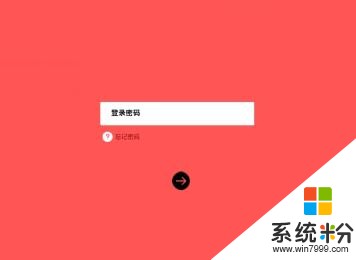
找到高级设置,点击一下。

点击网络参数→LAN口设置→ip地址(你看到的是默认的192.168.1.1),这一步主要是该这个192.168.1.1(登录路由器是的地址)。图中我已经改为192.168.1.60 。这是为了跟第二个路由器不冲突而设置。保存退出。在登陆路由器。记得是你更改的地址哦。
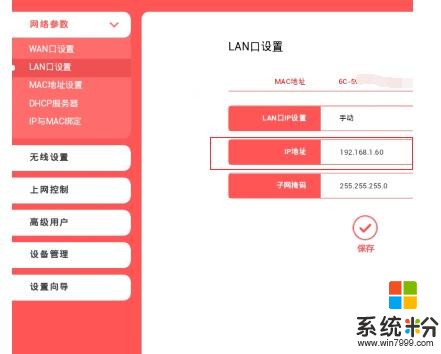
记住主路由器的名称密码,还有设置信道,我这里设置的是6。千万别设自动。
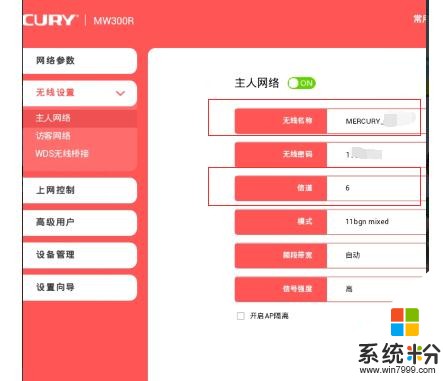
找到DHCP服务器,开启。主路由器设置完成。

接下来设置第二个路由器,也就是副路由器。先连接上副路由器的无线。地址栏里输入192.168.1.1。出现登录界面,再输入帐号密码,默认都是admin。
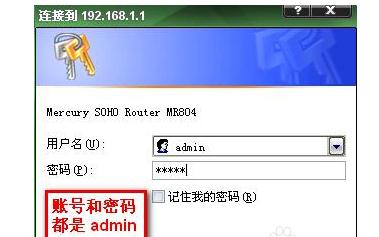
找到DHCP服务,副路由器是要关闭的。关闭。
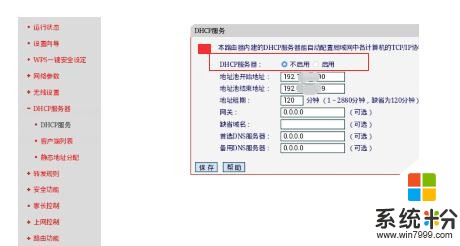
无线设置。改信道,必须和主路由器一样。我都是选6。开启我WDS。点击扫描。
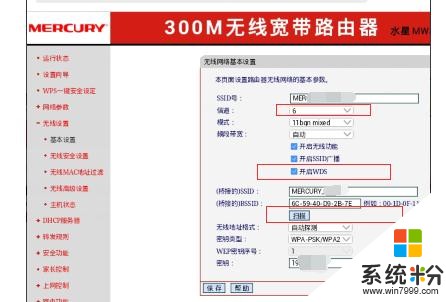
出现很多无线名称,连接你的主路由器名称。然后设置第二个帐号密码,保存。完成设置!
看了“手机如何设置水星路由器桥接”的人还看了
1.手机如何设置水星路由器的桥接
2.手机怎么设置水星路由器桥接
3.怎么用手机设置水星路由器桥接
4.手机怎样设置水星路由器桥接
5.手机上怎么设置水星路由器的桥接
以上就是手机设置水星路由器桥接的方法。怎样用手机设置水星路由器桥接?教程,希望本文中能帮您解决问题。
相关教程
- ·水星mw315r路由器设置, 水星mw325r路由器设置教程
- ·水星无线路由器无线密码怎样设置 水星无线路由器无线密码设置的方法
- ·用手机如何设置水星MW305R路由器上网 用手机设置水星MW305R路由器上网的方法有哪些
- ·两台路由器怎样设置无线桥接 两台路由器设置无线桥接的方法
- ·怎么设置水星无线路由器默认密码 设置水星无线路由器默认密码的步骤
- ·水星路由器怎么设置 水星路由器如何简单设置
- ·戴尔笔记本怎么设置启动项 Dell电脑如何在Bios中设置启动项
- ·xls日期格式修改 Excel表格中日期格式修改教程
- ·苹果13电源键怎么设置关机 苹果13电源键关机步骤
- ·word表格内自动换行 Word文档表格单元格自动换行设置方法
电脑软件热门教程
- 1 BT种子制作的方法 BT种子制作详细图文
- 2 Mac如何设置wifi热点,Mac做wifi热点 Mac设置wifi热点,Mac做wifi热点的方法
- 3 手提电脑开机慢如何解决 手提电脑开机慢的解决方法
- 4电脑 zip文件打不开如何解决 电脑打不开zip文件的解决方法
- 5不小心删除桌面图标怎么重新弄上 桌面图标删除后如何恢复
- 6Word2007如何轻松调整段落、段前、段后间距 Word2007教轻松调整段落、段前、段后间距的方法
- 7如何在不同的电脑编写代码《云代码》? 在不同的电脑编写代码《云代码》怎么解决
- 8如何处理sata硬盘有坏道的问题 处理sata硬盘有坏道的图文教程
- 9让电脑百毒不侵的方法,怎麽让电脑百毒不侵
- 10新春后第一补:微软下周发布9枚补丁,影响Win7
